如何將實時聊天添加到 WordPress 網站
已發表: 2019-08-26您想讓您的業務更上一層樓嗎? 您是否打算添加實時聊天以贏得客戶的信任?
如果是! 你是在正確的地方。
在本文中,我們將逐步解釋將實時聊天添加到 WordPress 網站的步驟。 您無需具備任何技術知識即可將實時聊天添加到您的網站。
這將幫助您說服潛在客戶購買產品。 它還可以讓您快速支持現有客戶,使他們保持對品牌的忠誠度。
WordPress 存儲庫中有許多實時聊天插件。 在本文中,我們使用 LiveChat WordPress 插件,它是實時聊天的最佳解決方案之一。 LiveChat插件最好的部分是您可以開始 14 天的免費試用,以測試並將您的想法付諸實踐。
只需按照下面提到的簡單步驟,為蓬勃發展的客戶關係做好準備。
LiveChat 的重要功能列表:
- 保持無限數量的同時實時聊天。
- 為代理提供有關訪客的基本信息。
- 記錄對話以保持記錄。
- 提供完全可定制的窗口聊天。
- 當用戶開始對話時提醒代理。
- 與穀歌分析集成。
- 與 Facebook 集成
- 與 Salesforce 集成
- 與 MailChimp 集成
- 與 Dropbox 集成
- 與join.me結合
- 收集客戶數據
- 訪客信息過濾
- 其他訪客信息
- 消息偷看
- 罐頭回复
- 訪客信息
- 聊天標籤
- 豐富的消息支持
- 文件共享
- 時間線
- 聊天檔案
- 郵寄狀態
- 通知
- 轉移
- 聊天記錄
- 訪客禁令
現在讓我們看看如何將實時聊天添加到 WordPress 網站。 我們將逐步向您展示如何在您的網站上正確添加實時聊天。 即使您不是技術用戶,也不應該有任何問題。
如何將實時聊天添加到您的 WordPress 網站
LiveChat 帶有一個很棒的 WordPress 插件,可以幫助您在幾分鐘內將其添加到您的網站。
第 1 步:安裝並激活 LiveChat 插件。
為了將 LiveChat 插件安裝到您的網站,您需要轉到您的網站儀表板並按照以下步驟操作:
- 單擊網站儀表板左側可用的插件部分。
- 在插件部分,您將找到“添加新”選項。
- 單擊它,您將看到“搜索插件”選項。
- 鍵入 LiveChat,如下所示:
- 單擊“立即安裝”選項,然後激活插件。

而已。 現在從管理面板的左側邊欄中轉到 LiveChat »設置。
在設置頁面上,您必須通過單擊“連接到 LiveChat ”按鈕來登錄您的 LiveChat 帳戶。
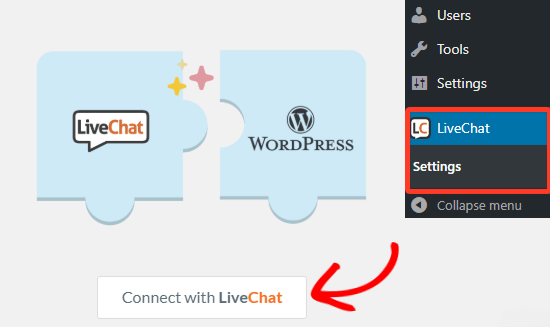
這將打開一個窗口,您必須在其中創建帳戶。
輸入您的電子郵件 ID、用戶名和首選密碼。 之後,單擊“繼續”。

它會詢問您的網站 URL 和聊天目的。 您需要提及兩者並單擊“繼續”。
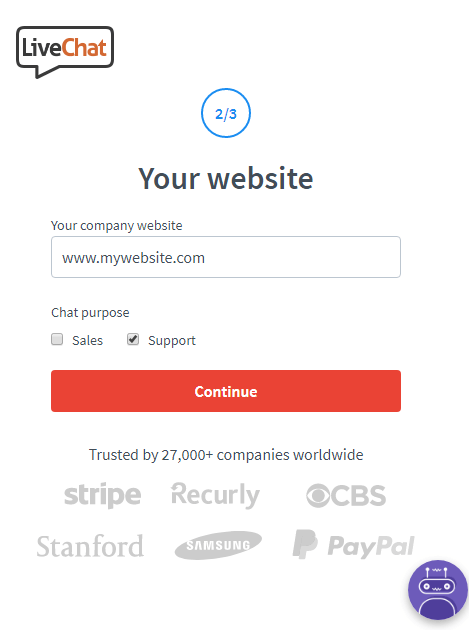
之後,它會詢問“您的行業”、“公司規模”和“手機號碼”。 輸入所有必需的詳細信息,然後單擊“創建帳戶”。
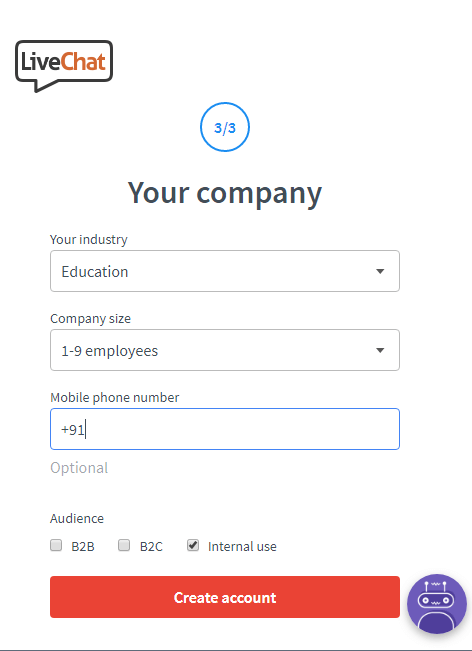
然後 WordPress 將請求從管理區域訪問您的 LiveChat 帳戶的權限。 單擊允許以結束該過程。

之後,您將被重定向到屏幕上具有以下元素的設置頁面。

第 2 步:打開 Web 應用程序並配置常規設置
如上圖,需要點擊“ Open web application ”
之後,您可以添加您的個人資料圖片,或者您可以跳過所有內容。
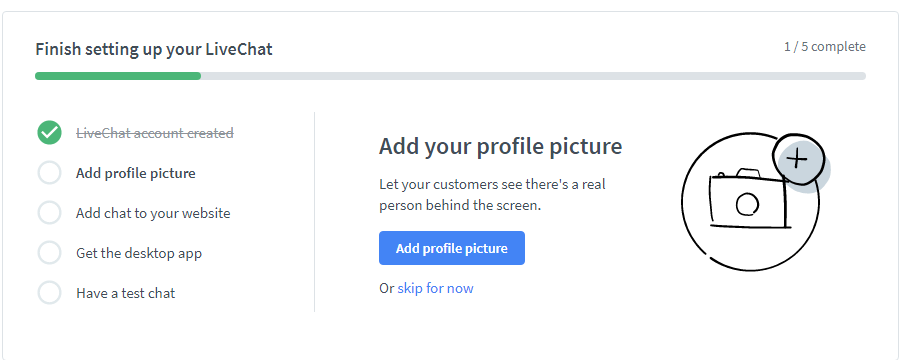
第 3 步:在網站上測試 LiveChat

在隱身模式下,打開您的網站,您將在右下角看到一個聊天選項。

單擊它並提供您的電子郵件 ID 和用戶名以開始測試聊天。
單擊“開始聊天”按鈕後,插件會通知您用戶正在等待您的回答。 如果您在常規設置中激活了通知聲音,請發出警告——這聽起來可能非常響亮。 該插件還需要您同意在您收到第一條消息後立即發送瀏覽器通知。
要回复您的訪客,請轉到“實時聊天”選項卡,然後單擊其姓名旁邊的“打開聊天”:
以下窗口將顯示有關您的客人的所有可用信息,您將能夠與他們交流,只要您願意:

您已成功在您的網站上添加 LiveChat 插件並對其進行了測試。
您可以根據需要優化一些其他設置。
自定義界面:
如果您想更改您的在線聊天代理的頭像,您需要在 LiveChat Dashboard 上單擊“代理”,您將能夠看到更改圖片、添加職位和工作時間的選項,如下所示。

請注意“工作時間”功能可讓您安排代理的工作時間。 它會自動將代理的狀態切換為在工作時間接受聊天,並在關閉時不接受聊天。

自定義您的聊天小部件
為了自定義您的聊天小部件,請轉到設置 → 聊天窗口 → 自定義

如果您在 LiveChat 上使用群組,您可以選擇一個群組來自定義其聊天小部件。
現在,選擇您想要自定義的聊天小部件的元素。
要自定義您的聊天小部件,請參閱屏幕右側的“預覽”部分。 在將它們應用到您的網站之前,您可以實時查看所有顯示的更改。 預覽功能為桌面設備和移動設備提供單獨的視圖。

您還可以控制何時在您的網站上顯示聊天小部件圖標。
額外的調整
為客戶打開警報– 默認情況下,您的客戶將收到新的問候語和新的聊天警報消息的通知。 例如,當他們在與您的代理交談時最小化瀏覽器時,您應該注意這一點。 但是,如果您想靜音這些聲音通知,只需關閉此選項即可。
讓客戶對代理進行評分- 使用此選項來決定您的客戶是否可以在聊天期間或之後對您的代理進行評分。
讓客戶接收聊天記錄- 啟用此選項以允許您的客戶請求他們當前聊天的記錄。 聊天記錄將通過電子郵件發送給他們。
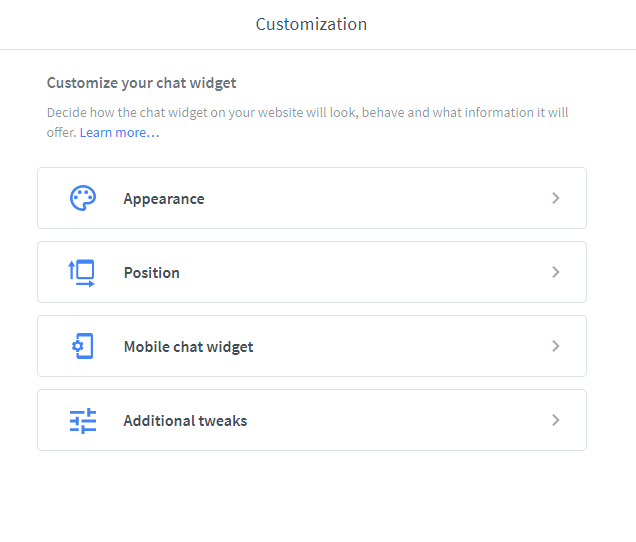
檢查報告

如果您想查看您的LiveChat的整體報告,您需要點擊“報告”,如上圖所示。
之後單擊儀表板,您將看到一個選項“打開儀表板”。
單擊打開儀表板,您將看到如下所述的屏幕。
結論
如果您使用 LiveChat 等插件,在 WordPress 中設置實時聊天非常容易。 實際上,您可以按照以下步驟進行操作:
- 登錄到您的 WordPress 儀表板,然後轉到“插件”。
- 單擊“添加新”,然後在右上角的搜索欄中搜索 LiveChat。
- 從搜索結果中,選擇 LiveChat – 適用於 WordPress 的 WP 實時聊天軟件
- 安裝並激活 LiveChat 插件。
- 激活後,在插件中找到 LiveChat,然後單擊設置。
- 使用您的 LiveChat 憑據登錄以打開聊天。
您認為實時聊天是提高訪問者參與度的可靠方式嗎? 請在評論部分分享您的想法。
相關博客:
- 最佳實時聊天 WordPress 插件
- WordPress的客戶支持票務系統
